Tutoriais
Saiba como colocar uma música como toque no iPhone

Os usuários de iPhone já estão acostumados a usar ringtones padrões para as chamadas. Isso porque criar toques personalizados não é assim tão simples como no Android. Na verdade, dá até uma canseira.
Se você quiser encarar o pequeno desafio e aprender a modificar o toque de chamada de seu smartphone da Apple para sua música favorita, acompanhe o tutorial a seguir. O passo a passo foi feito com o iTunes 12.3.2.35 e o iOS 9.2.1, mas é similar em outras versões.
Leia mais
Aproveite seu iPhone ao máximo com cinco truques simples
Aprenda a fazer o backup de seu iPhone utilizando iCloud
Dicas para gerenciar sua agenda de contatos no iPhone

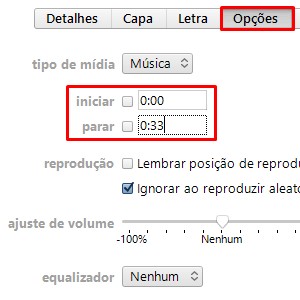

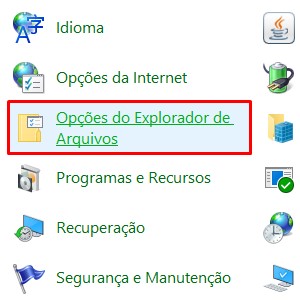


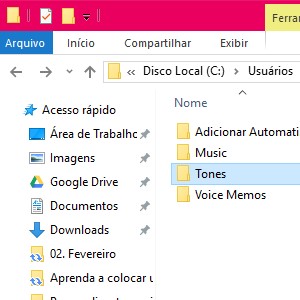
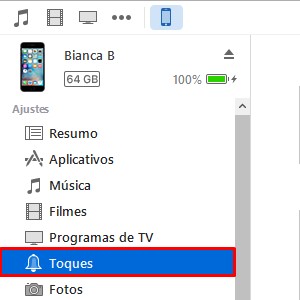
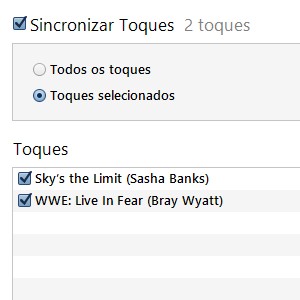

Se você tem alguma dúvida sobre tecnologia, escreva para [email protected] e suas questões podem ser respondidas








